![]()
![]()
![]()
Bricsys 24/7 から図面をダウンロードして開きます。
コマンドへのアクセス
コマンド入力: cloudopen
メニューバー: ファイル | Bricsys 24/7 | 開く...
ツールバー: Bricsys 24/7 | ![]()
: cloudopen
Bricsys 24/7 にログオンしていない場合は、最初に CloudLogon コマンドが起動します。
ダイアログボックスを表示:
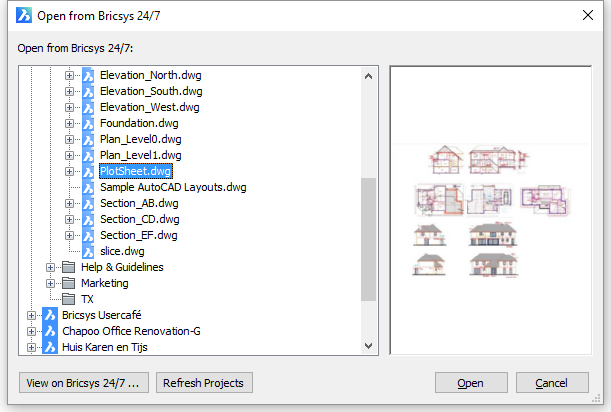
コマンドオプション
|
オプション |
説明 |
|
選択したドキュメントをクラウド ビューアで表示します。 |
|
|
選択した図面をダウンロードして開きます。 CloudTempFolder ユーザー設定で定義されているフォルダ内のサブフォルダに図面のコピーが保存されます(例: C:\Users\<UserName>\AppData\Local\Temp\Bricsys_24_7\)。 図面を保存する際にダイアログが表示されます。
選択した図面が1つまたは複数の他の図面にリンクされている場合、ダイアログが表示されます。
以下のいずれかを実行します。
|
関連コマンド
CloudAccount - Bricsys 24/7 アカウントの現在の状態をコマンドバーに表示します。
CloudDownload - 図面をBricsys 24/7 プロジェクトからローカルフォルダへダウンロードします。
CloudLogoff - Bricsys 24/7 からログオフします。
CloudLogon - Bricsys 24/7 へログオンします。
CloudProject - ブラウザでBricsys 24/7 プロジェクトを開きます。
CloudUpload - 現在の図面をBricsys 24/7 へアップロードします。
| © Bricsys NV. All rights reserved. |